Nima uchun Adobe Flash Player plagini kerak? Sizga Adobe Flash Player kerakmi? Biz Adobe Flash Player-ni dastur orqali yangilaymiz
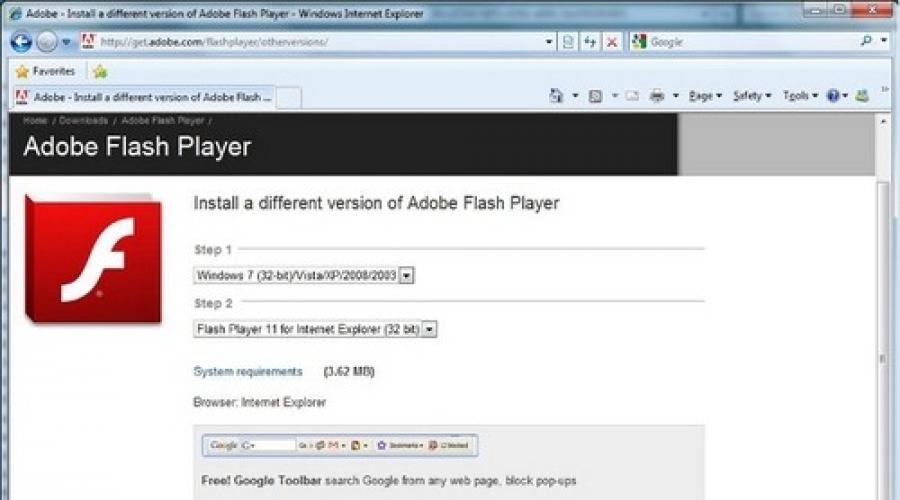
Shuningdek o'qing
Ushbu maqolada men sizga qanday o'rnatishni aytaman Adobe Flash O'yinchi va nima uchun sizga Flash pleer - dastur - Flash fayllarni (SWF fayllarini) ko'rish uchun multimedia pleer kerak. Ushbu dastursiz men Internetda bir nechta oddiy saytlarni ko'ra olmayman deb o'ylayman.
Siz dasturni o'yinchining rasmiy veb-saytidan yuklab olishingiz mumkin yoki
Yuklab olgandan so'ng, o'rnatuvchini administrator sifatida ishga tushiring. Buning uchun faylning o'ziga sichqonchaning o'ng tugmachasini bosing va "ni tanlang. Administrator sifatida ishga tushirish" O'rnatishdan oldin, paydo bo'lgan oynada litsenziyani qabul qilishni tasdiqlash uchun katakchani belgilang. Keyin "tugmasini bosing. O'rnatish».
O'rnatishdan oldin Adobe Flash Player , hozir ishlayotgan barcha brauzerlarni yopishni unutmang.
Agar o'rnatuvchi hali ham brauzer ishlayotganligini ko'rsatsa, "ni bosing. Ctrl+Shift+Esc" Vazifa menejeri oynasi paydo bo'ladi, bu erda " Jarayonlar"Siz ishlaydigan brauzerni tanlashingiz va tugmani bosishingiz kerak" Jarayonni tugatish».

O'rnatish ko'p vaqt talab qilmaydi. Tugatgandan so'ng, siz "ni bosishingiz kerak bo'lgan oyna paydo bo'ladi. Tayyor».
Oʻrnatish tugallandi. Endi brauzerni ishga tushiring va musiqa tinglash va sevimli filmlaringizni bevosita Internetdan tomosha qilishdan zavqlaning.
Va shuningdek, agar o'rnatishdan oldin kompyuteringiz allaqachon mavjud bo'lsa Flash Player, uni olib tashlash kerak. Buning uchun biz boramiz Boshqaruv paneli, elementni tanlang " Dasturlarni o'rnatish va o'chirish"yoki" Dasturlar va komponentlar» ( Windows 7 uchun) va o'chiring Adobe Flash Player, yoki dastur yordamida uni olib tashlang
Umid qilamanki, siz Adobe Flash Player-ni mening tavsiyalarim bo'yicha o'rnatdingiz va nima uchun sizga Flash Player kerakligini bilib oldingiz.
Sizga omad tilayman, sizni yana sayt sahifalarida ko'rishga umid qilaman
Salom, aziz blog o'quvchilari. Ehtimol, ko'pchiligingiz flesh texnologiyasi nima ekanligini va nima ekanligini bilmaysiz Nima uchun sizga adobe flash player kerak.
Ammo brauzeringiz video yoki o'yinlarni ko'rsatishni to'xtatganda, audio o'ynatmasa va ba'zi saytlarning menyulari sizning harakatlaringizga hech qanday munosabat bildirmasa, siz sababni (yoki) qidira boshlaysiz.
Ehtimol, siz tezda o'sha sirli Flash Player eskirganligi (yoki oddiygina ishlamayotgani) haqida bilib olasiz. Muammoni hal qilish uchun sizga uni yangilash yoki butunlay qayta o'rnatish tavsiya etiladi (uni o'chirib tashlang va keyin qayta o'rnating).
Bundan tashqari, sabab Flash Player plaginining sozlamalarida bo'lishi mumkin. Biroq, bularning barchasi umumiy so'zlar har doim ham muammoni hal qilishga qodir emas, shuning uchun men bu masalaga batafsil to'xtalib o'tishga qaror qildim o'rnatish, to'g'ri olib tashlash, yangilash va sozlash kompyuteringizda Adobe kompaniyasining miyasi.
Flash Player yangilanishi - bu nima uchun kerak?
Ba'zi brauzerlarda Flash Player plagini dvigatelni yangilash bilan birga o'rnatilganligi bilan darhol boshlaylik. Avvalo, bu biz batafsil muhokama qilgan Google Chrome Internet-brauzeriga tegishli. Biroq, ba'zi sabablarga ko'ra bu plagin u erda o'chirilgan bo'lishi mumkin. Uni qanday yoqish mumkin, quyida o'qing.
Pleyer tizimi moduli ham o'z yangilanishlarining ko'rinishini kuzatishi mumkin, va siz keyingi safar kompyuteringizni yoqqaningizda bu oynani bir necha marta ko'rgan bo'lishingiz mumkin:

Men o'z vaqtida yangilanish imkoniyatini e'tiborsiz qoldirmaslikni qat'iy tavsiya qilaman, chunki ular xavfsizlik yangilanishlarini ham o'z ichiga olishi mumkin. Bu sizning kompyuteringizni infektsiyadan qutqarishi mumkin. Men barcha asosiylarini (shu jumladan flesh-pleerni) yangilash muhimligi haqida yozdim, chunki topilgan xavfsizlik teshiklari ularga tezda ulanadi.

Agar siz ushbu kengaytmani o'rnatishni xohlamasangiz, lekin bilmoqchi bo'lsangiz Sizda Flashning so'nggi versiyasi o'rnatilganmi?, keyin rasmiy ishlab chiquvchilardan tekshirishning bir usuli bor. Siz qilishingiz kerak bo'lgan yagona narsa ushbu sahifaga o'ting va sizni qiziqtirgan ma'lumotlarni bilish uchun yuqoridagi "Hozir tekshirish" tugmasini bosing:

Biroq, filmlar ko'rsatilmasa, o'yinlar o'ynatilmasa va ba'zi saytlarning menyusi ochilmasa, brauzeringizda Flash-ning ishlashi bilan kutilmagan muammolar paydo bo'lishi mumkin. Ko'rinishidan, Adobe Flash plaginida qandaydir muammo bor. Shunday qilib, keling, qanday qilib buni amalga oshirish mumkinligini ko'rib chiqaylik Flash Player-ni o'rnating yoki yangilang.
Flash Player-ni o'rnatish va paydo bo'lgan muammolarni hal qilish
Eng oddiy holatda, siz Adobe Player-ning rasmiy sahifasiga o'tishingiz va u erda joylashgan "O'rnatish" tugmasini bosishingiz kerak:

Agar to'satdan brauzeringiz va operatsion tizimingiz noto'g'ri aniqlansa, "Sizga boshqa kompyuter uchun Flash Player kerak" havolasini bosishingiz mumkin, u erda kerakli o'zgarishlarni amalga oshirasiz va "Hozir o'rnatish" tugmasini bosing. Yuqorida aytib o'tganimdek, Google brauzerida plaginni alohida o'rnatish talab qilinmaydi, chunki u brauzerga kiritilgan, ammo agar xohlasangiz, Adobe® Flash® Player tizim modulini o'rnatishingiz mumkin:

Ko'pgina hollarda, bu o'rnatish yoki yangilash uchun etarli bo'ladi, lekin ba'zida pleerni o'rnatgandan keyin ham video, audio va o'yinlar brauzerda ko'rsatilmaganda kutilmagan muammolar paydo bo'ladi.
Ushbu holatning sabablari ko'p bo'lishi mumkin, ammo eng samarali va samarali tarzda ehtimol bo'ladi flesh-pleerni to'liq qayta o'rnatish. Buning uchun siz barcha ochiq brauzerlaringizni yopishingiz, Windows boshqaruv paneliga o'tishingiz kerak (Vista-da bu "Boshlash" - "Boshqarish paneli" - "Dasturlar va xususiyatlar") va ushbu dasturni (plagin) o'chirib tashlashingiz kerak. Shundan so'ng, yana rasmiy veb-saytga o'ting va Adobe Flash Player-ni noldan o'rnating. Nazariy jihatdan, ba'zi muammolarning oldini olish normal ishlash, yo'q qilish kerak bo'ladi.
Fleshli pleerdan barcha "dumlarni" qanday olib tashlash mumkin?
Biroq, bundan keyin ham muammolar saqlanib qolishi mumkin. Keyin siz ishlatadigan o'yinchining "dumlarini" olib tashlashingiz kerak bo'ladi Adobe-da ishlab chiqilgan maxsus olib tashlash yordam dasturi —
Flash Player-ni o'chirib tashlang. Jarayon taxminan quyidagicha bo'lishi kerak:
- Yuqoridagi havoladan flesh-pleerni olib tashlash dasturini yuklab oling.
- Uni boshlashdan oldin, aks holda Flash texnologiyasidan foydalanishi mumkin bo'lgan barcha brauzerlarni va boshqa dasturlarni yopishni unutmang to'liq olib tashlash muvaffaqiyatga erisha olmasligi mumkin. Ularni tekshiring mumkin bo'lgan ish fonda (lagandaga qarang).
- Yordamchi dasturni ishga tushiring va uning ko'rsatmalariga amal qiling.
- O'chirish jarayoni tugagach, kompyuteringizni qayta ishga tushiring.
Shundan so'ng, taqdim etilgan havoladan foydalanib, Flash Player-ni rasmiy veb-saytdan qayta o'rnatishingiz mumkin. Uning funksionalligini qanday tekshirish mumkin? Xo'sh, siz yana Adobe sinovidan foydalanishingiz mumkin - shunchaki ushbu sahifaga o'ting va beshinchi nuqtada osmonda suzayotgan daraxt va bulutlar mavzusidagi animatsiyani tomosha qilayotganingizga ishonch hosil qiling.

Brauzeringizda Flash Player plaginini qanday yoqish mumkin
Fleshli ishlamasa, pleerni operatsion tizimdan olib tashlash va uni qayta o'rnatish variantiga qo'shimcha ravishda, javobni brauzer sozlamalarida ham izlashingiz mumkin. Gap shundaki, Adobe Flash Player plagin sifatida o'rnatilgan va negadir sirli sabablarga ko'ra u oddiygina nogiron holatda bo'lishi mumkin. Buni tekshirish juda oson. Hammasi foydalanadigan brauzerga bog'liq:

Agar yuqorida tavsiflangan usullarning hech biri natija bermasa (brauzerlarda Flash ko'rsatilmasa), men sizga Flash Player bilan bog'liq muammoni batafsil tavsiflab, yordam uchun ishlab chiquvchilarga (yoki ularning forumiga) murojaat qilishingizni maslahat beraman.
Omad sizga! Tez orada blog sayti sahifalarida ko'rishguncha
Sizni qiziqtirishi mumkin
Opera, Google Chrome, Mazila, Yandex brauzeri va Internet Explorer brauzerini qanday yangilash mumkin  Photoshop-ni qayerdan bepul yuklab olishingiz mumkin - uni qanday olish va uni bepul faollashtirish Photoshop dasturi CS2 rasmiy Adobe veb-saytidan Plagin - bu nima? oddiy so'zlar bilan uni qaerdan yuklab olishingiz mumkin, plaginni qanday o'rnatish va yangilash Fleshmob nima - ularning turlari va eng mashhur flesh-moblari
Photoshop-ni qayerdan bepul yuklab olishingiz mumkin - uni qanday olish va uni bepul faollashtirish Photoshop dasturi CS2 rasmiy Adobe veb-saytidan Plagin - bu nima? oddiy so'zlar bilan uni qaerdan yuklab olishingiz mumkin, plaginni qanday o'rnatish va yangilash Fleshmob nima - ularning turlari va eng mashhur flesh-moblari  WEB - veb-2.0 nima, veb-qidiruv, veb-sayt, veb-brauzer, veb-server va veb-prefiksli boshqa narsalar (onlayn)
WEB - veb-2.0 nima, veb-qidiruv, veb-sayt, veb-brauzer, veb-server va veb-prefiksli boshqa narsalar (onlayn)  Yandex brauzeridagi xatcho'plar, Google Chrome va Fireforce, shuningdek virtual onlayn xatcho'plar
Yandex brauzeridagi xatcho'plar, Google Chrome va Fireforce, shuningdek virtual onlayn xatcho'plar  Anketka.ru - kirish Shaxsiy kabinet va daromadlar pullik so'rovlar, shuningdek, Anketka onlayn xizmati haqida sharhlar
Anketka.ru - kirish Shaxsiy kabinet va daromadlar pullik so'rovlar, shuningdek, Anketka onlayn xizmati haqida sharhlar  Inkognito - bu nima va Yandex brauzeri va Google Chrome brauzerida inkognito rejimini qanday yoqish mumkin Kesh nima - Opera, Mozilla, Chrome va boshqa brauzerlarda keshni qanday tozalash kerak Nega u yuklamaydi va ishlamaydi? ijtimoiy tarmoq Odnoklassniki va agar u qulflangan bo'lsa, uni qanday ochish kerak
Inkognito - bu nima va Yandex brauzeri va Google Chrome brauzerida inkognito rejimini qanday yoqish mumkin Kesh nima - Opera, Mozilla, Chrome va boshqa brauzerlarda keshni qanday tozalash kerak Nega u yuklamaydi va ishlamaydi? ijtimoiy tarmoq Odnoklassniki va agar u qulflangan bo'lsa, uni qanday ochish kerak
Adobe Flash O'yinchi- Ko'rsatmalar
1.
Umumiy tushunchalar haqida Adobe Flash O'yinchi
Hammasini hammaga tushunarli qilish uchun men bunday Flash-pleerlarning uchta turi mavjudligidan boshlayman va har bir brauzer uchun
- sizning shaxsiy, xususan:
- Uchun Internet Explorer kerak Adobe Flash O'yinchi ActiveX o'rnatish_
miltillovchi_
futbolchi_
bolta.
exe). Aslida bu futbolchi ActiveX-Internet Explorer brauzerida Flash-ni o'ynash uchun komponent (ya'ni plagin).
.
- Firefox, Mozilla, Netscape yoki Opera uchun sizga kerak Adobe Flash O'yinchi Plagin(o'rnatish fayli chaqiriladi o'rnatish_
miltillovchi_
futbolchi.
exe). Ushbu pleer, shuningdek, brauzerlar yordamida Flash-ni o'ynash uchun plagindir ushbu plagin komponenti bilan mos keladi.
- Va nihoyat, shunchaki Adobe Flash O'yinchi, bu umuman brauzerlar uchun mo'ljallanmagan, lekin faqat ushbu pleyer oynasida flesh-videolarni ko'rish uchun.
Agar siz bir nechta brauzerlardan foydalansangiz, kompyuteringizda ikkala variant ham o'rnatilgan bo'lishi kerak. Adobe Flash O'yinchi(a) - turli brauzerlar uchun.
Bundan tashqari, ushbu "brauzer" pleyerlari Internetdan animatsiya va videolarni ko'rish uchun ham ishlatiladi (ya'ni, to'g'ridan-to'g'ri veb-sayt sahifalarida).
Va, albatta, sizning kompyuteringizda muntazam bo'lishi kerakAdobe Flash O'yinchi. Bunday holda, flesh fayllarni ko'rishning hojati yo'q (swf) brauzerlar yordamida. Video faylga 2 marta bosing vaAdobe Flash O'yinchiu ulanadi va ushbu videoni o'ynashni boshlaydiswf-fayl.
2. Brauzerning mavjudligini tekshirishAdobe Flash O'yinchi va uning versiyalari
Brauzeringizda Adobe Flash Player o'rnatilgan yoki yo'qligini va uning qaysi versiyasi o'rnatilganligini bilish uchun rasmiy veb-saytning testlar sahifasiga o'tish uchun ushbu brauzerdan foydalanishingiz kerak: http://www. /dasturiy ta'minot/flesh/haqida/ . Ushbu sahifa quyidagicha ko'rinadi:
https://pandia.ru/text/78/225/images/image002_210.jpg" width="479" height="345 src=">1. Sahifada qizil belgining mavjudligi ushbu brauzer uchun pleer o'rnatilganligini bildiradi.
2. O'ngdagi kichik belgi o'rnatilgan pleerning versiyasini ko'rsatadi.
3. Quyidagi jadvalda har bir operatsion tizim va har bir brauzer uchun o'rnatish mumkin bo'lgan Adobe Flash Player(lar)ining so'nggi versiyalari ko'rsatilgan.
Ushbu sahifada siz har doim yangi pleer o'rnatishingiz kerakligini bilib olishingiz mumkin.
3. Avtomatik ravishda qaerga va qanday o'rnatish kerakAdobe Flash O'yinchi(plagin)
Siz Adobe Flash Player-ni rasmiy veb-saytda bepul o'rnatishingiz mumkin, lekin avval siz OS (Windows, Macintosh, Linux, Solaris) va brauzeringiz uchun (Internet Explorer yoki Firefox, Mozilla, Netscape, Opera).
Masalan, 2010 yil 1 noyabr sanasi. Windows uchun mavjud o'yinchilar:
Win98/ME uchun versiya mavjud 9.0.280.0
7/Vista/XP/2008/2003/2000 uchun versiya mavjud 10.1.85.3
(Versiya 10.1.85.3 chaqirdi Adobe Flash Player o'rnatish/o'chirish)
Misol uchun, agar sizda Internet Explorer va Firefox (Mozilla, Netscape yoki Opera) brauzerlari o'rnatilgan bo'lsa, ikkala flesh-pleerni ham yuklab olishingiz va o'rnatishingiz kerak.
Lekin o'rnatishdan oldin yangi versiya Adobe Flash Player, buning uchun eskisini olib tashlashingiz kerak, siz rasmiy veb-saytda o'chirish dasturini yuklab olishingiz kerak; Diqqat! Versiyada 10.1.82.76 va undan yuqori o'chirish dasturi allaqachon o'rnatilgan. Ammo bularning barchasi quyida matnda (oxirida) muhokama qilinadi.
Shunday qilib, http://get sahifasida. /ru/flashplayer/otherversions/ Adobe Flash Player versiyasini tanlang:
Virus" href="/text/category/virus/" rel="bookmark">virus skaneri.
Agar sizga ushbu dasturlar kerak bo'lmasa, qo'shimcha o'rnatish elementini belgilashni unutmang (agar bunday element paydo bo'lsa). Aytgancha, o'rnatish Google Asboblar paneli Bundan tashqari, afzalliklarga ega: sizning brauzeringizda juda yaxshi tarjimon bo'ladi, undan har doim mamnun bo'lasiz.
O'rnatishdan keyin sizga kerak bo'ladi qayta ishga tushirish brauzerni oching va testlar sahifasida pleyerning ishlashini tekshiring. Agar hamma narsa muvaffaqiyatsiz bo'lsa, pleerni qayta o'rnatishingiz kerak (o'chirib tashlang va qayta o'rnating). Bunday holda, pleerni kompyuterdan o'rnatish tavsiya etiladi. Keyin yana sinab ko'ring ...
4. Qanday qilib yuklab olish mumkinAdobe Flash O'yinchi (plagin) avtomatik o'rnatmasdan
Rasmiy server darhol pleerni o'rnatishni taklif qilishiga yo'l qo'ymaslik uchun siz buni qilishingiz kerak: Internet Explorer uchun pleer o'rnatuvchini boshqa har qanday brauzer, masalan, Opera yoki Firefox yordamida yuklab oling. Buning uchun ofisga boring. Opera yoki Firefox saytiga kiring va Internet Explorer-ni tanlang.
Va, aksincha, Internet Explorer brauzeridan foydalanib, boshqa brauzerlar uchun o'rnatuvchini yuklab oling.
Kompyuteringizda ushbu brauzerlardan birortasi (Firefox, Mozilla, Netscape yoki Opera) bo'lishi kerakligi aniq.
Bunday holda, sahifa. sayt quyidagicha ko'rinadi:
Ushbu kompyuterga o'zgartirishlar kiritilishini xohlaysizmi?", "Ha" tugmasini bosing.
6. Kompyuteringizni qayta ishga tushiring.
7. ning testlar sahifasiga o'ting. veb-sayt: http://www. Adobe Flash Player o'chirilganligini tekshirish uchun /software/flash/about/. Agar testlar sahifasining o'ng tomonida kichik oynada quyidagi rasmdagi kabi ma'lumotlarni ko'rsangiz, bu o'yinchi o'chirilmaganligini anglatadi:
7. JoylashuvAdobe Flash O'yinchikompyuteringizda
Odatiy bo'lib, ushbu ikkala Flash Player(lar) ning kompyuteringiz chuqurligidagi "maxfiy joylashuvi" quyidagi manzilda joylashgan: C:\ WINDOWS\ tizimi32\ Makromed\ Flash\
8. Adobe Flash O'yinchi - ko'rish uchunSWF brauzerdan tashqaridagi videolar
Shaxsan men brauzer oynasida videokliplarni tomosha qilishni yoqtirmayman, men buni bunday videolarni ko'rish uchun maxsus yaratilgan Adobe Flash Player(e) da qilishni afzal ko'raman;
Bu ancha tez va osonroq. Siz shunchaki ko'rmoqchi bo'lgan swf video fayliga ikki marta bosing va bu pleer o'zi ulanadi va videoni o'z oynasida o'ynata boshlaydi.
Bunday Flash Player(lar)ni o'rnatish juda oddiy:
1. Yuklab olingan arxivda "Flash Players" jildini toping va unga "FlashPlayer - SWFni ko'rish uchun" jildini ko'chiring (fayl ichida). FlashPlayer. exe).
2. Ushbu papkani barcha o'rnatilgan dasturlar joylashgan C diskidagi katalogga joylashtiring.
3. Ushbu jildni oching va faylni ishga tushiring FlashPlayer. exe 2 marta bosish.
4. Shunaqa! Boshqa hech narsa qilishingiz shart emas! Va ish stoliga yorliqlar yo'q!!!
Shunday qilib, Adobe Flash Player kompyuteringizda faollashtirilgan va bundan buyon barcha SWF fayllari ustidan "qo'riqchi" turadi. Bunday video faylni ikki marta bosish kifoya va Adobe Flash Player avtomatik ravishda unga ulanadi va ushbu SWF faylni o'ynaydi.
Ko'rib turganingizdek, bu holatda swf videolarni ko'rish uchun brauzerlar kerak emas... Juda qulay!
Eslatma! Muhim! Hech qanday holatda faylni joylashtirmang yoki ishga tushirmang (ya'ni faollashtirmang). FlashPlayer. exe ish stolingizda! Aks holda siz olib tashlay olmaysiz bu fayl ish stolidan, u o'sha erda qoladi. Birinchidan, ish stolida hech qachon foydalanmaydigan qo'shimcha piktogramma kerakmi yoki yo'qligini o'ylab ko'ring...?
9. Xulosa:
"O'yinchilar" jildidagi yuklab olish arxivida siz yuqorida tavsiflangan barcha uch turdagi Adobe Flash Player(lar)ni topasiz + o'chirish dasturi (faqat ikkala turdagi "brauzer" plagin pleerlari uchun!).
Eslatma(lar):
O'yinchi test sahifasi: http://www. /dasturiy ta'minot/flesh/haqida/
O'yinchini yuklab olish sahifasi: http://get. /ru/flashplayer/boshqa versiyalar/
O'chirish dasturini yuklab olish sahifasi: http:///cps/141/tn_14157.html
Kompyuterda "brauzer" Flash Player(lar)ining joylashuvi: C:\ WINDOWS\ tizimi32\ Makromed\ Flash\

Taxminan to'rt yil oldin Adobe rivojlanishdan voz kechishga qaror qildi mobil versiyasi mashhur Flash Player uchun brauzer plagini. O‘shanda kompaniya ushbu harakat mobil qurilmalar uchun HTML5 texnologiyalarini ishlab chiqishga e’tibor qaratish va ish stoli Flash plaginining xavfsizligini ta’minlashga ko‘proq e’tibor qaratish imkonini berishini aytgan edi.
Hozirda Adobe kompaniyasi tomonidan 2011 yilda qilingan bashoratlarning yarmi ular bashorat qilganidek amalga oshdi. HTML5 deyarli barcha jihatlarda Flashni almashtirdi mobil qurilmalar, va hatto ish stoli brauzerlari segmentini egallashga kirishdi.
Nima uchun Flash Player-ni kompyuteringizdan olib tashlashingiz kerak
Ish stoli brauzerlari uchun Flash hali ham har doimgidek noqulay. HTML5 kontentini ko'rsatish uchun brauzerlar mahalliy koddan foydalanish o'rniga Adobe plaginidan foydalangan holda ushbu turdagi kontentni ko'rsatishi kerak. Ammo bundan ham yomoni shundaki, Adobe yaqinda Flash-da xakerlarga “zaif tizimni nazorat qilish” imkonini beruvchi ulkan xavfsizlik teshigini topdi va yaqin haftalarda kompaniya dasturchilari uni tuzata olmaydi.
Bu holat shunday bo'ldi keng tarqalgan hodisa Adobe Flash uchun, ammo bu zaiflik shunchalik jiddiyki, AT xavfsizligi bo'yicha mutaxassislar har kimga dasturni o'chirib tashlashni tavsiya qiladi va uni " eng yaxshi do'st xaker." Aslida, bir nechta zaifliklar mavjud oldingi versiyalar Flash, tajovuzkorga jabrlanuvchining tizimini boshqarish imkonini beradi. Bundan tashqari, mutaxassislarning aytishicha, Adobe Flash-da deyarli har kuni yangi teshiklar topiladi.
Agar HTML5 odatda ancha tez va xavfsizroq deb hisoblasangiz, Flash eskirgan texnologiyaga aylanganini tushunasiz. Hozirgi vaqtda ko'pgina saytlar plagin aniqlanganda sukut bo'yicha Flash-ni qo'llaydi, ammo aks holda kontentni HTML5 yordamida ko'rsatadi. Xo'sh, nima uchun qurilmangiz xavfsizligini xavf ostiga qo'ying? Agar qaror qabul qilishga tayyor bo'lsangiz, biz sizga Adobe Flash-ni qanday olib tashlash va brauzeringizni zamonaviy HTML5 davriga olib kirishni ko'rsatamiz.
Birinchidan, Adobe Flash o'chirish dasturini yuklab olishingiz kerak bo'ladi. Havolani bosing va faylni yuklab olish darhol boshlanishi kerak. Ishni boshlashdan oldin siz Flash-dan foydalanayotgan barcha dasturlarni yopishingiz kerak bo'ladi. Shuning uchun Firefox, Internet Explorer va/yoki Microsoft Edge-ni butunlay yopganingizga ishonch hosil qiling. Keyin, Adobe Flash Uninstaller faylini ishga tushiring va Flash-ni tizimingizdan olib tashlash uchun O'chirish tugmasini bosing.

Agar sizda Chrome o'rnatilgan bo'lsa, unda o'chiruvchi kira olmaydigan Flash versiyasidan foydalanishini unutmang, shuning uchun uni qo'lda o'chirib tashlashingiz kerak bo'ladi. Boshlash uchun quyidagi URL manzilini joylashtiring manzil satri va Enter tugmasini bosing.
Agar veb-saytingiz yoki blogingiz bo'lsa, eskirgan Flash texnologiyasidan foydalanmaslikka harakat qiling. Aytmoqchi, ajoyib variant saytni joylashtirish uchun yuqori sifatli ukrainalik freehost.com.ua xosting hisoblanadi. Arzon narxlar va moslashuvchan tariflar - bu hosting provayderining o'ziga xos fazilatlari.
Adobe Flash Player
Zamonaviy insoniyat o'z hayotini Internetdan kundalik foydalanmasdan tasavvur qila olmaydi, bu kuchli asosga ega: Internet cheksiz ma'lumotlarga kirish imkoniyatini ochadi. Saytlar juda ko'p tarkibni taqdim etadi: audio, video, . Bu hech kimni ajablantirmaydi, lekin bu qanday ishlashini kam odam biladi. Flash texnologiyasidan foydalanish tufayli videoni to'g'ri ijro etish mumkin. Bugungi maqolada biz ishning barcha nuanslarini, shuningdek usullarini va batafsil o'rganishga harakat qilamiz bosqichma-bosqich maslahatlar uning o'rnatilishi bo'yicha.
Adobe Flash Player dasturining umumiy tavsifi
Shuningdek o'qing: [Ko'rsatmalar] Brauzerda flesh-pleerni qanday yoqish mumkin: Chrome, Opera, Yandex va boshqalar? Barcha usullar | 2019
Adobe Flash Player plagini turli xil kontentni to'g'ri ijro etish uchun mo'ljallangan. Flash-dan foydalanish o'yinlar, animatsiyalar va videofayllarni yaratishda keng tarqalgan.
Macromedia 1996 yilda flesh texnologiyasini ishlab chiqish ustida ishlay boshlagan. Keyinchalik, bu kompaniya Adobe Systems korporatsiyasining bir qismi bo'ldi, buning natijasida mahsulot bir nechta kompaniyalar ostida tarqatildi. mashhur ism- Adobe Flash.
Texnologiya barcha turdagi multimedia fayllarini yaratish uchun ishlatiladi. Biz har kuni Internetda veb-sayt sahifalarida ushbu fayllarga duch kelamiz: biz musiqa tinglaymiz, tomosha qilamiz, o'ynaymiz.
Ro'yxatdagi fayllarning har biri o'z formatlariga ega. Bu shuni anglatadiki, ularni o'ynash uchun foydalaniladigan tizim ushbu formatlarni o'qiy olishi kerak. Flash texnologiyasi qo'llab-quvvatlanadigan formatlar qatori bilan tavsiflanadi. Flash fayllar standart formatga ega - .swf (Small Web Format). Flash video fayllari .FLV va .F4V formatlari bilan tavsiflanadi.
Foydalanuvchiga Internet tomonidan taqdim etilgan ma'lumotlarni to'liq iste'mol qilish imkoniyatini berish uchun ishlab chiquvchilar har bir faylni takrorlash mumkinligiga ishonch hosil qilishdi.
Ushbu sohada qo'llaniladigan ko'plab dasturlar orasida eng funktsional va mashhur Adobe dasturi Flash Player. Ushbu plagin to'g'ridan-to'g'ri brauzerda videolarni osongina tomosha qilish, ilovalar va flesh o'yinlardan foydalanish imkonini beradi.
Bugungi kunda Flash formatida ma'lumotlarni qayta ishlab chiqarish imkoniyatiga ega bo'lish uchun maxsus dasturiy mahsulotni o'rnatish har qanday kompyuterda zarur, chunki Flash texnologiyasi bugungi kunda hamma joyda qo'llaniladi.
95% dan ortiq hollarda Adobe Flash Player yordam dasturi kompyuterda oldindan o'rnatilgan. Bundan tashqari, kompyuter egasi bu haqda hatto bilmasligi ham mumkin - faqat Google Chrome kabi mashhur brauzerlar o'rnatilgan flesh-pleerdan foydalanadilar.
Yordamchi dasturdan foydalanishning quyidagi ko'rinishlarini kamchiliklar sifatida tasniflash mumkin:
- Protsessorning sezilarli yuklanishi shaxsiy kompyuteringizning sekin ishlashiga olib kelishi mumkin. Biroq, bu sizning kompyuteringiz uzoq vaqt davomida ishlayotgan bo'lsa yoki unchalik kuchli bo'lmasa paydo bo'lishi mumkin.
- Ko'pincha xatolar Flash texnologiyasiga asoslangan ilovalarda paydo bo'ladi, bu dastur yoki foydalanilgan brauzerning noto'g'ri ishlashiga olib kelishi mumkin.
- Ilovaning mashhurligi bilan bir qatorda, u xavfli bo'lishi mumkin, chunki oson pul topishni xohlaydigan ko'plab xakerlar mashhur dasturlardan o'z manfaati uchun foydalanadilar. Ular o‘zlarining soxta ilovalari yordamida birovning kompyuterini boshqarishi mumkin. Bundaylarga salbiy tomonlari Bunga yo'l qo'ymaslik uchun faqat tasdiqlangan dasturiy ta'minotni o'rnatishni va rasmiy mahsulot manbalaridan o'rnatish fayllarini yuklab olishni tavsiya qilamiz.
Plaginni qanday qilib to'g'ri o'rnatish kerak?
Shuningdek o'qing: Windows tarmoq turini qanday o'zgartirish mumkin: Barcha versiyalar uchun ko'rsatmalar (7/8/10)
Agar siz yangi yoki yangi kompyuter sotib olgan bo'lsangiz, siz muqarrar ravishda sozlamalar bilan ishlashingiz kerak bo'ladi. Moslashtiring, o'rnating zarur dasturlar. Dasturlar to'plami mutlaqo individualdir.
Adobe Flash Player - bu audio va video fayllarni ijro etish uchun maxsus yaratilgan muhim qo'shimcha. Ilovani o'rnatish juda oddiy va tez. Birinchidan, yuklab olish faylini rasmiy portaldan yuklab olishingiz kerak.
Yuklab olingWindows-da plaginni bosqichma-bosqich o'rnatish
Shuningdek o'qing: Windows 10 uchun NET Framework haqida hamma narsa: Yuklab olish usullari, o'rnatish usullari va keng tarqalgan xatolar
Rasmiy veb-sayt avtomatik ravishda shaxsiy kompyuteringizning operatsion tizimini va bit tezligini o'rnatadi va keyin yuklab olish uchun mos faylni taklif qiladi. McAfee Security Scan Plus-ni yuklab olishingizni taklif qiladigan o'rta oynadagi belgini olib tashlang. Keyinchalik siz bosishingiz kerak "Hozir o'rnatish". Maslahat quyidagi fotosuratda ko'rsatilgan.
Adobe Flash Player o'rnatish
Ushbu amaldan so'ng, sizning oldingizda harakatni tasdiqlashingiz kerak bo'lgan oyna ochiladi:
Siz allaqachon o'rnatish faylini yuklab oldingiz va endi siz xavfsiz o'rnatish jarayoniga o'tishingiz mumkin. Yuklab olingan faylni ishga tushiring (uni "Yuklashlar" jildida toping yoki brauzerda tezkor kirish orqali oching).
Yuklab olingan fayllar
Ishga tushgandan so'ng siz quyidagi oynani ko'rasiz:
Adobe Flash Player o'rnatish
"Ishga tushirish" ni tanlang. Sizga uchta variant taqdim etiladi avtomatik yangilash plagin, fotosuratda ko'rsatilgandek katakchani belgilang va sariq "Keyingi" tugmasini bosing.
Adobe Flash Player yangilash
Dasturning o'rnatish foizi oynada ko'rsatiladi.
Adobe Flash Player o'rnatish dasturi
O'rnatish jarayoni tugagach, Finish tugmasini bosing. Barcha o'rnatilgan komponentlar qo'llanilishi va to'g'ri ishlashi uchun kompyuteringizni qayta yoqing Shaxsiy kompyuter.
Linux Ubuntu-da plaginni bosqichma-bosqich o'rnatish
Shuningdek o'qing: Yuklanadigan USB flesh-disk Linux: yaratish uchun 5 ta ko'rsatmalar
Adobe Flash Player-ni operatsion tizimga o'rnatish Windows-da yuqorida muhokama qilingan o'rnatishdan farq qiladi. Bu erda quyidagilardan birini ishlatish mumkin: mavjud usullar o'rnatishlar. O'rnatish faylini rasmiy veb-saytdan yoki orqali yuklab oling "Ilova markazi".
Rasmiy veb-saytdan faylni yuklab olish orqali o'rnatish
Ilovani shu tarzda o'rnatish samaraliroq. Bu ishlab chiquvchilar dasturiy mahsulotlarning joriy versiyalarini rasmiy portalda joylashtirishlari bilan izohlanadi.
Yuklab olish faylini yuklab olish uchun Adobe Flash mahsulotlarining rasmiy veb-saytiga tashrif buyuring. Faylni yuklab olish uchun havolani yuqorida topishingiz mumkin. Bu erda sizning operatsion tizimingiz ham avtomatik ravishda aniqlanadi, uning bit hajmi va keyin yuklab olish uchun kerakli fayl taklif etiladi.
Agar operatsion tizim to'g'ri aniqlangan bo'lsa, antivirus faylini yuklab olish uchun belgini olib tashlaganingizdan so'ng, sariq tugmani bosishingiz kerak, "Yuklab olish". Natijada, fayl yuklab olishni boshlaydi.
Agar avtomatik aniqlash ma'lumotlarni noto'g'ri aniqlagan yoki umuman aniqlamagan bo'lsa, ochiladigan ro'yxatda kerakli parametrlarni o'zingiz tanlang: operatsion tizim, bit chuqurligi va versiyasi. Sozlamalarni tasdiqlash uchun bosing "Yuklab olish".
Fayl yuklab olingandan so'ng uni ishga tushiring. Buning uchun brauzeringizdagi yuklab olish oynasidan foydalaning yoki kerakli yuklab olishni papkadan toping "Yuklashlar". E'tibor bering, ba'zi hollarda tizim sizdan administrator parolini kiritishingizni so'rashi mumkin. O'rnatish oynasi orqali o'rnatish jarayonini kuzatishingiz mumkin. Vaziyat paneli o'rnatish tugallanganligini bildirganda, ustiga bosing "To'liq".
"Ilova markazi" yordamida Adobe Flash Player-ni o'rnatish
Ushbu usulning afzalliklari bor - sichqonchani bir necha marta bosish va Adobe Flash Player plaginini kompyuteringizga o'rnatish.
Qani boshladik. Ishga tushirish panelida Ilovalar markaziga o'tishni toping. Sizning oldingizda maxsus qidiruv maydonida qidiruv parametrlarini ko'rsatishingiz kerak bo'lgan oyna paydo bo'ladi. "Flash" so'zini kiriting va tizim sizga taqdim etadigan birinchi narsa - Adobe Flash Player. Ism ko'rsatilgan qatorda sichqonchani bosing va shu bilan siz tugmalarni chaqirasiz mumkin bo'lgan harakatlar. Jamoa ustiga bosing "O'rnatish".
Mac-da plaginni bosqichma-bosqich o'rnatish
Birinchi qadam Adobe o'rnatish Operatsion tizim uchun flash player tasvirlangan birinchi qadamlar bilan bir xil Windows tizimlari va Linux. ga borishingiz kerak rasmiy portal, operatsion tarmog'ingiz parametrlari avtomatik ravishda aniqlanishini kuting yoki ularni o'zingiz o'rnating. Tugmani bosing "Yuklab olish". O'rnatish faylini yuklab olish boshlanadi.
O'rnatish faylini yuklab oling va uni ishga tushiring. O'rnatish administrator parolini kiritishingizni talab qilishi mumkin. Ushbu ma'lumotlarni kiritgandan so'ng, bosing "KELISHDIKMI". Dasturni o'rnatish boshlanadi. Jarayon tugagach, bosing "To'liq".Flash Player eskirgan”.
Shuni ta'kidlash kerakki, bunday bildirishnoma tizim bo'lishi yoki brauzerdagi saytlardan birida ko'rsatilishi mumkin. Ko'pincha antivirus dasturi eskirgan dasturlar haqida eslatma ochadi yoki foydalanuvchi shunchaki video faylni ko'ra olmaydi va plaginni yangilash zarurati haqida ma'lumot topadi.
Eskirgan plaginni ishlatmaslikning bir necha sabablari:
- Saytlarning aksariyati eskirgan versiyalarni qo'llab-quvvatlamaydi va ulardan foydalanganda pleerni yangilash zarurligini ko'rsatadigan xabar ko'rsatiladi;
- Yangi versiyalar oldingi versiyalarga nisbatan sezilarli darajada tezroq;
- Fleshli pleerning eskirgan versiyalari shaxsiy kompyuterni zaif qiladi, chunki ko'pchilik viruslar hujumlar uchun eskirgan versiyalarning zaifliklaridan foydalanadi.
Saytlardagi ko'rsatmalarga rioya qilishga shoshilmang va plaginni to'g'ridan-to'g'ri turli saytlarda taqdim etilgan havolalardan yangilang. Ko'pincha bu havolalar zararli dasturlarni o'rnatishga olib keladigan holatlar mavjud. dasturiy ta'minot. Siz faqat dan yuklab olishingiz kerak rasmiy manba, chunki u erda siz tavakkal qilmaysiz va kompyuteringizni xavf ostiga qo'ymaysiz.
Pleyeringizni yangilaganingizdan so'ng oxirgi versiya, plaginni yangilashni taklif qiluvchi xabarlar endi ko'rinmaydi. Agar ular hali ham mavjud bo'lsa, demak, bu tajovuzkorlarning hiylalari va siz taqdim etilgan havolalarga rioya qilmasligingiz kerak.
Dasturiy ta'minotni o'rnatishda sizdan odatda so'nggi versiyaga avtomatik ravishda yangilanish so'raladi. Biroq, agar biror sababga ko'ra pleeringiz avtomatik ravishda yangilanmasa, u qo'lda yangilanishi kerak.
Avtomatik yangilash bir nechta hollarda ishlamasligi mumkin:
- Plaginni noto'g'ri o'rnatish
- Avtomatik yangilashga ruxsat berilmagan
- Plagin ziddiyatlari va boshqalar
Eskirgan o'yinchini yangilash uchun siz bir necha oddiy qadamlarni bajarishingiz kerak bo'ladi:
- Plaginni yangilash uni o'rnatishdan unchalik farq qilmaydi, shuning uchun birinchi navbatda plaginning joriy versiyasi doimo taqdim etiladigan dasturning rasmiy veb-saytiga o'tishingiz kerak bo'ladi. Ustunni tanlang "Hozir o'rnatish" . Qo'shimcha takliflarni o'rganing va agar biror narsa kerak bo'lsa, kerakli narsalarning yonidagi katakchalarni belgilang, keyin katakchalarni olib tashlang;
- Tugmani bosish orqali siz faylni yuklab olish jarayonini faollashtirasiz. Keyin biz uni ishga tushiramiz. O'rnatishni boshlashdan oldin, to'g'ri o'rnatish uchun brauzerlaringizni, agar ochiq bo'lsa, yopish yaxshiroqdir.
- Bu yerda, avtomatik yangilash taklifi yonidagi katakchani belgilang. bosing "Keyingi" va plagin yangilanishining muvaffaqiyatli o'rnatilishini kuzating. Yangilash tugagach, bosing "To'liq" va shaxsiy kompyuteringizni qayta ishga tushiring.
Plaginni yangilashning yana bir usuli bor. Buning uchun Driver Pack Solution kabi ilovalardan foydalanishingiz mumkin. Ular kompyuterda o'rnatilgan barcha kerakli ilovalarni "bir marta bosish" bilan yangilaydi. Shunday qilib, foydalanuvchidan minimal harakat talab etiladi.
Bunday ilovalarning asosiy kamchiligi shundaki, ular ko'pincha xato qiladilar va pleerning eskirgan versiyalarini o'rnatadilar.
Adobe Flash Player plaginini yangilash mavjud bo'lishi uchun Driver Pack oflayn versiyasini yuklab olishingiz kerak. Onlayn deb belgilangan versiya Flash Player yangilanishiga ruxsat bermaydi.
Dasturiy ta'minotni shaxsiy kompyuteringizga yuklab olgandan so'ng, faylni ishga tushirishingiz va "Mutaxassis" ish rejimini tanlashingiz kerak. Shundan so'ng, "Dasturiy ta'minot" bo'limiga o'ting va yangilanishi kerak bo'lgan ilovalar yonidagi belgilarni qo'ying. Tanlagandan so'ng tugmani bosing "Kerakli dasturlarni o'rnating" . Sizning harakatlaringiz natijasi tanlangan dasturlarning eng so'nggi versiyalarga muvaffaqiyatli yangilanishi bo'ladi.